Por lo general, cuando nos envían un fichero dwg suele haber problema por la versión con la que fueron guardadas. Aquí algunas maneras de solventar el problema:
Qué versión de dwg
Esto no es posible de identificar, pues el archivo simplemente tiene extensión .dwg o .dxf pero no se sabe hasta que lo intentamos abrir.
Así que es necesario entender que cada año hay una nueva versión de AutoCAD, aunque no cada año tiene una nueva versión de fichero. La siguiente tabla muestra las versiones de AutoCAD de las que probablemente te encuentras ficheros por allí, el año de lanzamiento y si tuvo nueva versión.
| Nombre oficial | Año de lanzamiento | Comentarios |
| AutoCAD Versión 1.0 hasta AutoCAD 14 | 1981 hasta 1997 | Cada versión tuvo un nuevo formato de archivo dwg |
| AutoCAD 2000 | 1999 | Este año se introdujo el formato dwg 2000, que se sigue usando mucho por parte de las herramientas GIS (gvSIG, Manifold GIS, Quantum GIS, son ejemplos de programas) |
| AutoCAD 2000i | 1999 | |
| AutoCAD 2002 | 2001 | |
| AutoCAD 2004 | 2003 | Introducción del formato DWG 2004 |
| AutoCAD 2005 | 2004 | |
| AutoCAD 2006 | 2005 | |
| AutoCAD 2007 | 2006 | Introducción del formato dwg 2007 |
| AutoCAD 2008 | 2007 | |
| AutoCAD 2009 | 2008 | |
| AutoCAD 2010 | 2009 | Introducción del formato dwg 2010 |
| AutoCAD 2011 | 2010 | |
| AutoCAD 2011 para Mac | 2010 | Primera versión para Mac desde AutoCAD versión 12 |
| AutoCAD 2012 | 2011 | |
| AutoCAD 2013 | 2012 | Introducción del formato DWG 2013 |
| AutoCAD 2014 | 2013 | Se lanzará en Abril de 2013, usa el mismo formato de la versión anterior. |
Si se está solicitando un archivo, hay que solicitar a que lo guarden por tanto, en una versión anterior, de la que garanticemos que podremos leer. Para el caso, si tenemos AutoCAD 2011, podremos leer versiones de dwg 2010 hacia atrás; pero no versiones 2012. También se puede configurar AutoCAD para que guarde en una versión anterior, por defecto.
Cómo ver y convertir archivos dwg a otras versiones
Desde 2005 AutoDesk lanzó el programa DWG TrueView, también además de ver ficheros de diferentes versiones como TrueConvert se pueden hacer conversiones de diferentes versiones a la que nos interesa.
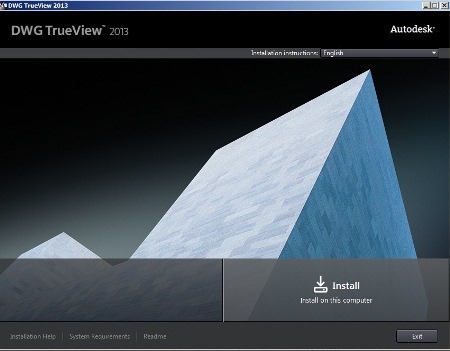
Es incómodo, que el programa inicia la instalación sin hacer una revisión de pre-requisitos hasta que llega el momento que solicita el entorno .NET 4.
Así que no hay que iniciar la instalación sin antes mejor actualizar esto. Para esto hay que ir al enlace:
http://www.microsoft.com/en-us/download/confirmation.aspx?id=17851
Hay que tener cuidado que el programa solicita cerrar aplicaciones de Microsoft en uso, como el navegador. Es posible indicar que no se haga esto.
Una ves hecho esto, para descargar el programa TrueView hay que ir a este enlace:
http://www.autodesk.com/dwgtrueconvert
Se debe bajar un servlet, luego hay que seleccionar la versión (32 o 64 bits) y el idioma.

Y es todo. El resto es aprender las mañas del programa y sacarle provecho.

Una vez abierto el archivo, con la opción DWG convert se hace el resto. Se selecciona la versión y hay manera de elegir opciones básicas como que el sistema purgue niveles/estilos sin uso o que resetee las configuraciones de impresión.
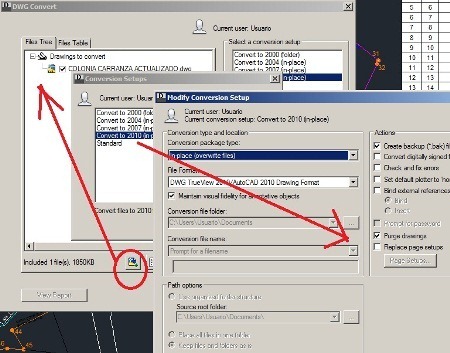
Por supuesto, también se puede hacer conversión de varios ficheros en bloque.
 Geofumadas Coordenadas Google Earth, Rutinas lisp, Curvas de nivel, bloques autocad, curso arcgis
Geofumadas Coordenadas Google Earth, Rutinas lisp, Curvas de nivel, bloques autocad, curso arcgis


Contrairement à la publicité faite :
Il n’y a aucune possibilité de conversion en Autocad 14
me parece muy útil y facilita los trabajos
Gracias!
Me salvaron varios dias de trabajo. Funcionó perfecto. Lo único que tuve que cambiar es la version del entorno NET. Ahora te pide la version .NET 4.5. La busque en el link de microsoft posteaste y segui los pasos.
Esto del convertidor de versiones mas reciente a versiones anteriores como la del 2010, funciona de forma optima, gracias, por esta herramienta, que nos ahorra el tener que desinstalar una versión e instalar otra mas reciente
Hola, gracias por el post, pero te comento que hice todos los pasos y cuando doy click en el setup dice Setup Initialization y se queda ahí! no termina de iniciar el ejecutable, tenes idea por que puede suceder esto?